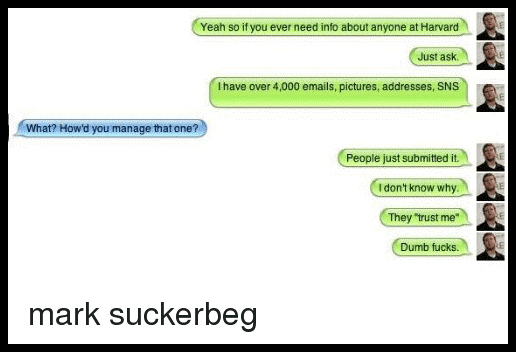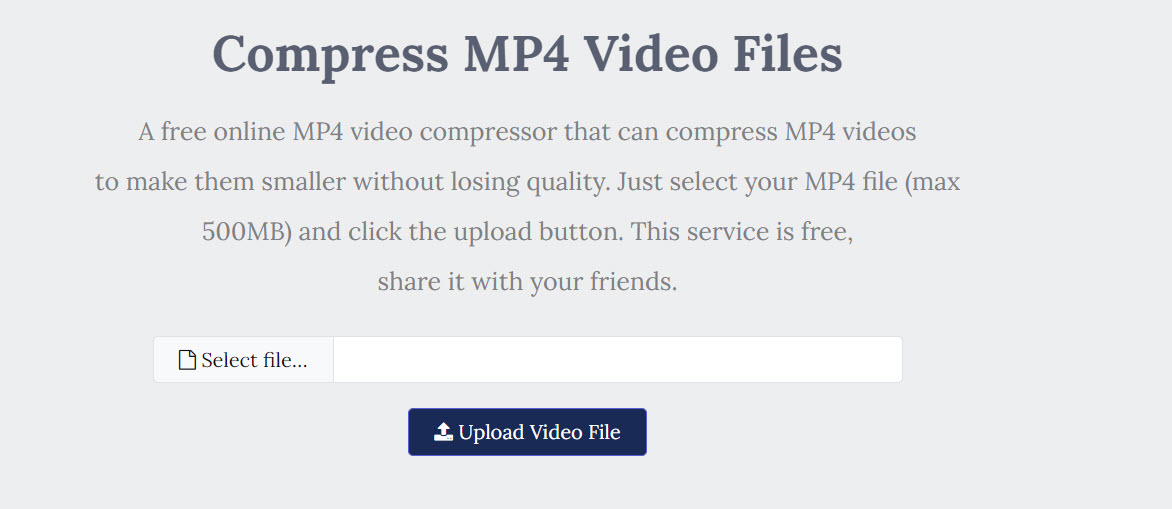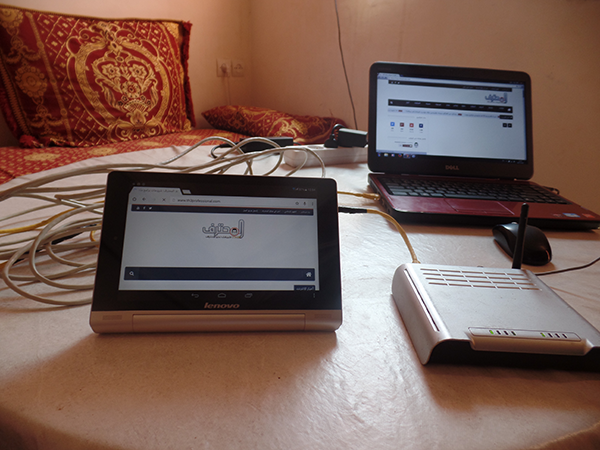كيفية إعادة تعيين كلمة المرور ويندوز 10 حساب محلي إذا كنت قد نسيت
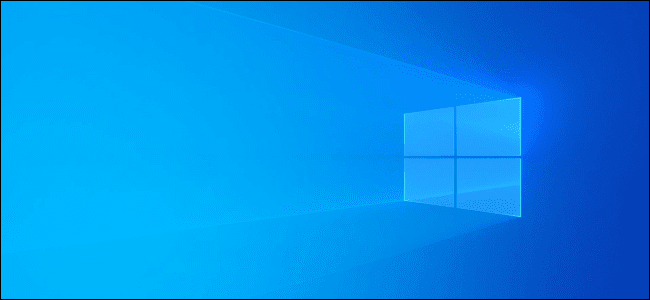
في بعض الأحيان ينسى الأشخاص كلمات مرور Windows 10 الخاصة بهم ، يحدث ذلك طوال الوقت ، لذلك توقعت Microsoft ذلك. تتمثل أسرع طريقة للعودة إلى حساب Windows في إعادة تعيين كلمة المرور لحساب Microsoft بالكامل. الشيء الوحيد الذي تحتاجه لهذا هو الوصول إلى الإنترنت. حاول تسجيل الدخول كالمعتاد ، لأنه يمنح الوصول إلى خدمات مثل Outlook و Skype. إذا لم تتمكن من تسجيل الدخول بالطريقة العادية ، فسيتعين عليك استخدام حساب محلي. يمكن للحساب المحلي تسجيل الدخول على جهازك في وضع عدم الاتصال ، ومع ذلك ، لا يتصل بأجهزة Windows الأخرى.
كيفية إعادة تعيين كلمة مرور حساب محلي منسية لنظام التشغيل Windows 10
إذا كانت لديك أسئلة أمان ممكنة عند إعداد حسابك المحلي لنظام التشغيل Windows 10 ، فيجب أن يكون لديك إصدار Windows 1803 على الأقل ، مما يعني أنه يمكنك فقط الإجابة على أسئلة الأمان لتسجيل الدخول مرة أخرى. إليك كيفية القيام بذلك:
اضغط على رابط إعادة تعيين كلمة المرور على شاشة تسجيل الدخول. ملاحظة: إذا كنت تفعل هذا على كمبيوتر عمل متصل بشبكة عمل ، فقد لا ترى خيارًا لإعادة تعيين كلمة المرور أو PIN. في هذه الحالة ، تحتاج إلى الاتصال بالمسؤول.
أجب عن أسئلة الأمان التي قمت بإعدادها عند إنشاء الحساب.
أدخل كلمة المرور الجديدة.
تسجيل الدخول كالمعتاد باستخدام كلمة المرور الجديدة.
كيفية إعادة تعيين كلمة مرور الحساب المحلي لنظام التشغيل Windows 10 ، قبل الإصدار 1803
لسوء الحظ ، لا يمكن إعادة تعيين كلمات مرور الحساب المحلي الأقدم من الإصدار 1803. يمكنك اختيار إعادة ضبط جهازك لاستخدام كلمة مرور جديدة ، ولكن هذا الخيار سيمحو بياناتك وتطبيقاتك وإعداداتك إلى الأبد. إذا كان لديك نسخة احتياطية تحتوي على ملفاتك ، فستتمكن من استعادة الملفات المحذوفة. لإعادة ضبط جهاز Windows 10 الخاص بك ، والذي سيمحو جميع بياناتك بشكل دائم ، قم بما يلي:
انقر على مفتاح Shift أثناء الضغط على زر الطاقة.
اختر خيار إعادة التشغيل الموجود في الركن الأيمن السفلي من الشاشة.
اضغط على زر استكشاف الأخطاء وإصلاحها في شاشة اختيار خيار.
اضغط على إعادة تعيين هذا الكمبيوتر.
اختيار إزالة كل شيء.